動画と音声を効果的に圧縮するためのMPEG規格で作成されたファイルフォーマットとして、MPGはDVDや一部のウェブコンテンツで広く使用されています。優れた圧縮技術によって生まれる高品質な映像と音声を提供するフォーマットですが、再生に関する問題も存在します。再生できる方法及び再生できない時の対処法については、どれぐらい知っているのでしょうか。この記事では、MPGとは何かをご解説し、MPGファイルの再生方法や再生できない時の対策もご紹介します。

MPGとは
MPGは、動画ファイルの形式であるMPEGの一部を指す一般的な略語です。MPEGは、映像と音声をデジタル形式で圧縮・エンコードするための規格群を指します。これにより、高品質な映像と音声を効率的に保存し、共有することができるようになりました。
MPGファイルは、MPEG規格に基づいて作成された動画ファイルの一種として、一般的に映像と音声を含むコンテンツを格納します。MPGファイルはさまざまなビデオコーデックとオーディオコーデックの組み合わせを使用して、ビデオ圧縮と音声圧縮の両方を行うことで、映像と音声の品質を維持しながらファイルサイズを小さくすることができます。
MPEGにはいくつかのバージョンがあり、それぞれ異なる用途や特性を持っています。主なMPEGバージョンには、MPEG-1、MPEG-2、MPEG-4などがあります。それぞれのバージョンは、異なるビデオ品質、ファイルサイズ、および用途に適した特性を提供します。
MPGファイルは、DVD、テレビ放送、ウェブ動画、ストリーミングメディアなど、さまざまなメディアプラットフォームで使用されています。
AnyMP4 ブルーレイプレーヤーはブルーレイディスク/フォルダ/iSOイメージファイルを再生することだけでなく、MPG、MP4、FLV、MTSなどの動画再生も対応できます。先進的な画像技術を採用したため、動画を流暢に再生すると同時に、最高の画質を得ることもでき、素晴らしい視聴体験をもたらすメディアプレーヤーです。そのため、MPGファイルを再生するには、このソフトが一番おすすめです。
MPGファイルを開き
まずはAnyMP4 ブルーレイプレーヤーをダウンロードします。ダウンロードするには、公式サイトでダウンロードできます。そして、ソフトを起動したら、「ファイルを開く」ボタンをクリックします。次は再生したいMPGファイルを選択して、ソフト内で音声ファイルを開きます。

MPGファイルを開き
MPGファイルを再生
ソフトでMPGファイルを開いた後は、自動的に動画が再生されます。再生インターフェースは以下の図のように表示されます。再生中、動画の一時停止、音量調整などを設定することができます。
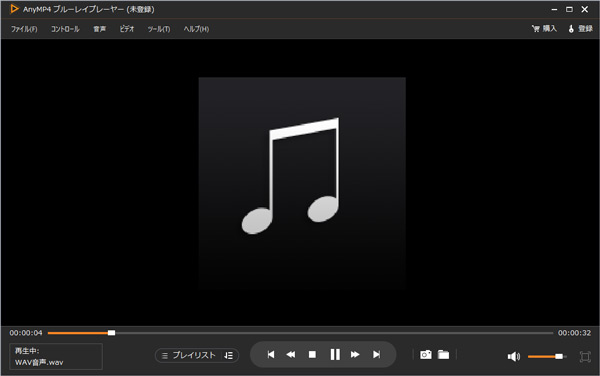
MPGファイルを再生
パソコン標準メディアプレーヤーでMPGを再生する時、含まれていないコーデックが使用されたこと、あるいは古いデバイスにより互換性がない場合は、MPGファイルが再生できない可能性があります。その時、どうすれば簡単に解決できることについては、ご存知でしょうか。実は動画変換ソフトを利用して、MPGを汎用的なMP4に変換すれば、再生できるようになるかもしれません。動画を変換するには、高品質で変換できるソフトAnyMP4 動画変換 究極をおすすめします。
ソフトをダウンロード
まずは下記のダウンロードボタンでソフトをダウンロードしてください。AnyMP4 動画変換 究極はWindowsとMac両方に対応します。パソコンのシステムにより、対応できるバージョンが違いますので、運行環境に合わせて適切なバージョンを選んでください。
「変換」機能選択とファイル追加
ファイルを変換する前、まずはファイルをソフトに追加する必要があります。ソフトを起動したら、ソフト内で「変換」機能を選択します。次は左上にある「ファイルを追加」ボタン、あるいは真ん中にある「+」ボタンをクリックします。そして、変換したいMPGファイルを選択して追加します。

MPGファイルを追加
出力形式設定と変換開始
ファイルを追加した後は、右上隅にある「出力形式」をクリックして、「ビデオ」を選択します。そして、左側でMP4形式を選びます。出力されるファイルに対して、動画品質、エンコード、解像度、フレームレート、ビットレートなどを設定することができます。設定済みだったら、「すべて変換」ボタンをクリックします。
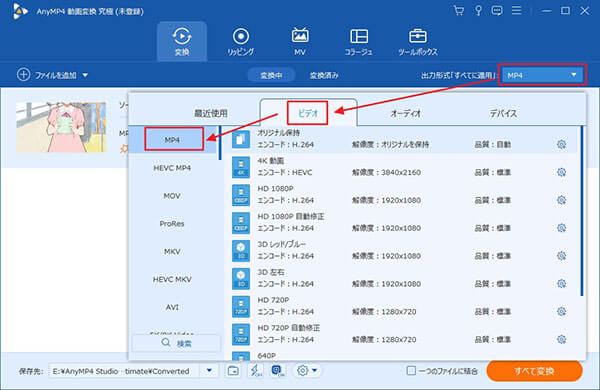
出力形式をMP4に選択と変換を開始
MPGファイルの再生に対して、AnyMP4 ブルーレイプレーヤーという安定したソフトを活用することで、臨場感あふれる映像体験を楽しむことができます。さらに、再生できない場合には、MPGファイル変換ツールを利用することができます。AnyMP4 動画変換 究極を活用してMPGファイルをMP4に変換することで、異なるデバイスやプレーヤーでも快適に再生できるようになります。
推薦文章

本文では、おすすめのMac動画再生ソフト・アプリを厳選してご紹介いたします。

本ページはAndroid&iPhone向けて評判の良い動画再生アプリを4つ厳選して紹介します。

今日はWindows Media Playerで動画の再生速度を変更する方法を紹介します。

本文では、4K動画の再生できない原因及び使いやすい4K再生ソフトをご紹介しましょう。